如何制作京东主图视频
发布时间:2020-09-30 18:01 星期三
随着互联网时代的快速发展,短视频受到的关注也是越来越高。各个电商平台也不落后,开始重视产品的视频展示,希望以此来提高店铺的转化率。京东这一电商大平台的各个商家们,对视频的要求也是越来越规范化,制作的视频也不是那么随意了。那么大家知道怎么制作一个品质优良的京东主图视频吗?这就需要用到视频剪辑工具——迅捷视频剪辑软件。

在制作京东主图视频之前,我们先来了解下视频格式的一些规范,以下视频规范摘自《京东主图视频规范》。
视频格式:MP4
时长范围:90秒以内,不少于6秒
长宽要求:推荐16:9/1:1,500≤ 长边 ≤ 1920
视频大小:50MB以内
根据这些主图视频格式的规范要求,大家使用迅捷视频剪辑软件制作视频的时候注意一下哦!
一:准备脚本
制作京东主图视频的前期,我们需要准备脚本。其中包括拍摄道具、产品、搭建场景。我们在拍摄产品的视频时,场景是很有必要的,并且场景要符合产品的气质,而准备的道具和产品也要避免有瑕疵,不然对视频的画面质感和产品的展示是有一定的影响。
二:产品卖点展示
拍摄京东主图视频时,需要将产品的卖点展示出来,如对产品进行镜头特写和细节拍摄。还要产品的卖点不易过多,最多展示3-4个即可。卖点过多会导致产品的特点不突出,反而对产品的展示不利。
三:文案统一
在后期剪辑视频时,需要使用网店平台授权的字体,字号也要根据主图视频的规范制定,字体颜色和视频画面的颜色要相符,不易过于突出。除此之外,字数也尽量控制在两行以内。
四:剪辑视频
1、导入视频素材
前期将产品的视频拍摄好之后,在电脑中打开迅捷视频剪辑软件,从“文件”中的新建项目中选择视频比例,点击“导入”或者是从外部直接拖拽视频素材至软件素材区域。

2、剪辑视频
在前期拍摄视频时,难免会有一些花絮片段,这时就需要用到软件中的分割、删除功能了。先在视频轨道中移动蓝色的时间线,定位到分割点后,点击“分割”图标或者是使用快捷键【Ctrl+B】完成视频分割,然后再点击页面中的“垃圾桶”将剪掉的视频删除即可。
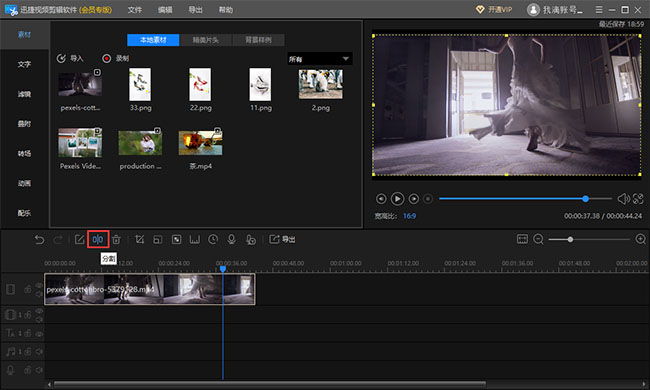
3、添加音乐
视频剪辑软件中也是有不少音乐模板的,选择风格合适的音乐模板添加至轨道即可。另外也可以从外部导入音乐,将需要的音乐导入素材区域后,直接拖拽至音频轨道就行啦。
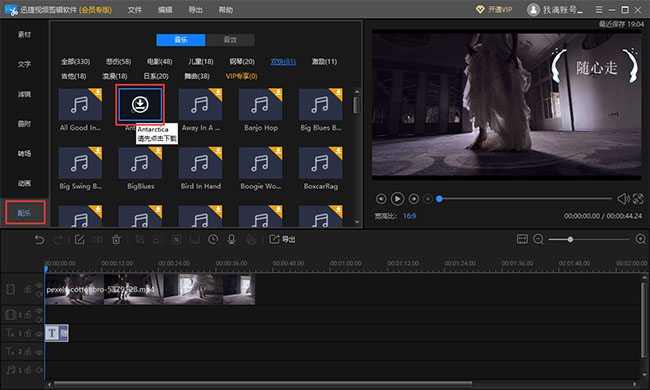
4、添加文字
点击“文字”功能,将京东主图视频需要的产品文字输入一下。软件自带的字幕模板有很多,大家选择需要的模板下载并添加到视频中就可以了。
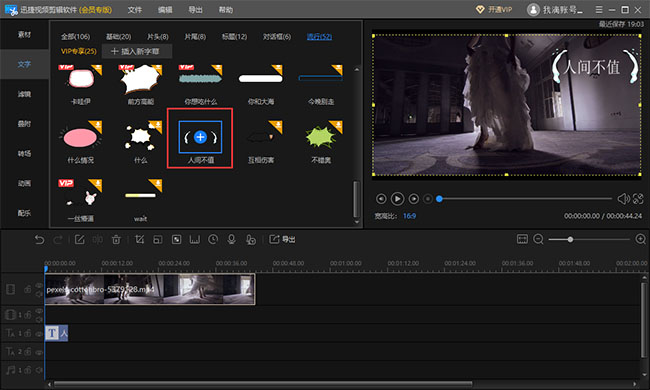
另外文字的一些参数都是可以修改的,双击轨道中的字幕模板,该字幕的编辑窗口就被激活了,在编辑窗口中将文字的大小、颜色、字体等选项修改一下就可以了。
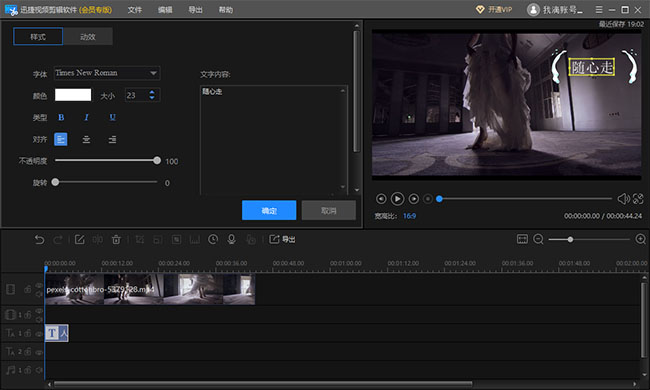
5、导出视频
主图视频制作好,就可以点击“导出”按键,将导出页面中的一些参数设置好后,并且要与我们前面提到的主图视频规范内容相一致哟!
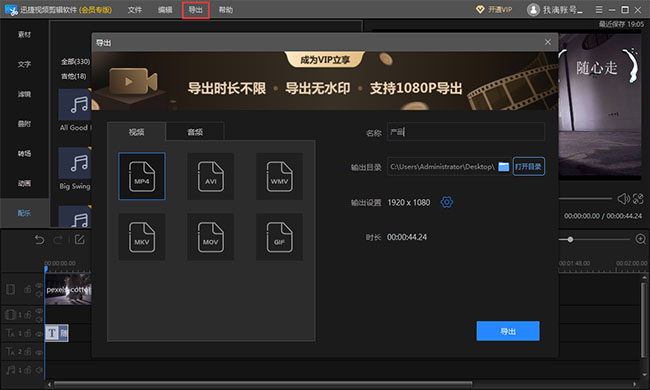
注:如果视频素材与项目比例不符合,在视频的画面中会出现黑边,所以大家拍摄的视频要与制作的视频比例相符合。
完成以上操作就可以将京东主图视频制作出来了,如果大家需要制作这一类视频,或者是对这类视频感兴趣的话,不妨学习一下哦!
相关文章推荐:

